Du ønsker at forberede dine Renderings i Cinema 4D optimalt til eftersyn i Photoshop? Det er især vigtigt for at kunne manipulere materialeeegenskaber som højlys og reflektioner samt skygger og global belysning målrettet. I denne vejledning viser jeg dig, hvordan du opsætter et effektivt Multipass rendering, så du i Photoshop kan designe alt præcist efter dine ønsker.
Vigtigste indsigt
- Multipass rendering giver dig mulighed for at gemme komplekse materialeegenskaber i separate lag i Photoshop.
- Oprettelse af alpha-kanaler hjælper med let at erstatte eller maskere bestemte områder af billedet.
- Du kan markant forbedre kvaliteten af dit rendering gennem forskellige indstillinger.
Trin-for-trin vejledning
Lad os begynde med de første nødvendige skridt i rendering-processen.
Trin 1: Kontroller rendering-indstillinger
Først bør du sikre dig, at dine grundlæggende renderindstillinger er korrekte. Hvis du stadig er i testrendering, kan du begynde med en bredde på 1000 pixels. Det giver dig tilstrækkelig frihed til at justere lys og kameravinkel. Når du er klar, kan du øge opløsningen til 6000 x 3150 pixels.
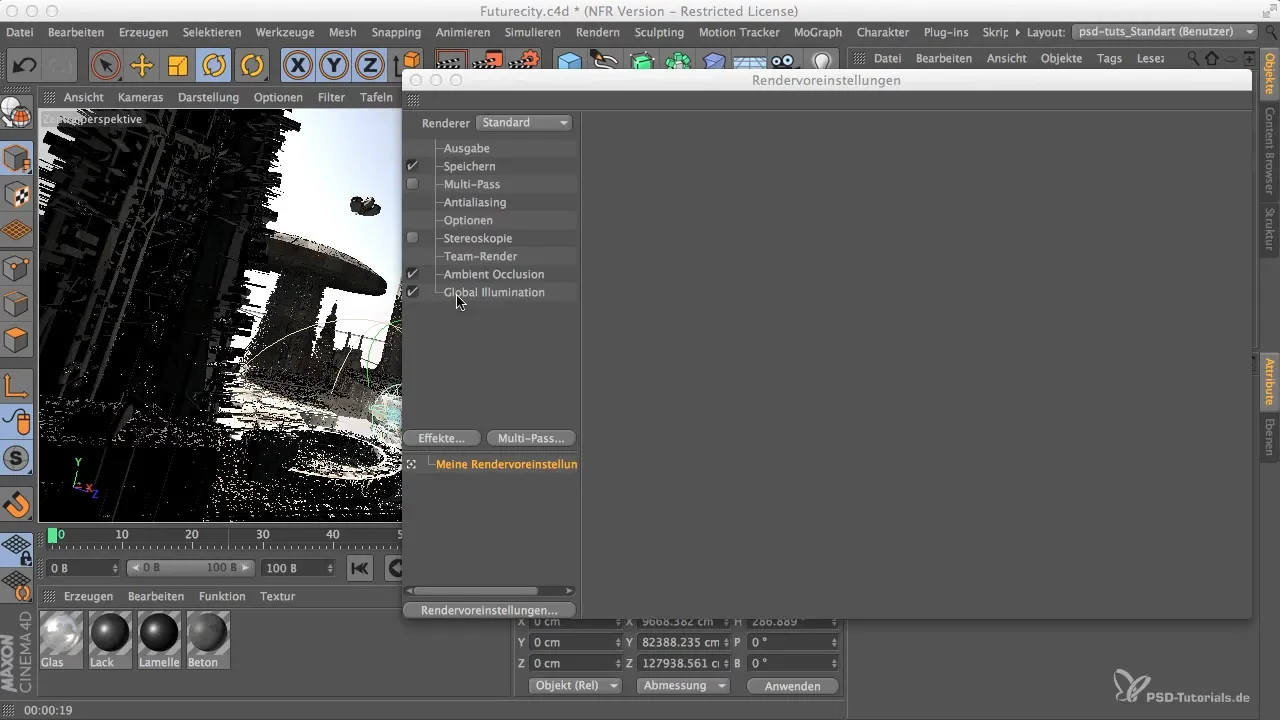
Trin 2: Fastlæg placering og farvedybde
Nu er det tid til at definere en placering for dit rendering. At angive et navn til din fil gør det lettere senere at organisere dit arbejde. Det er også fornuftigt at indstille farvedybden. Dette optimerer kvaliteten af din output, men de præcise indstillinger kan du foreløbigt holde i tankerne.
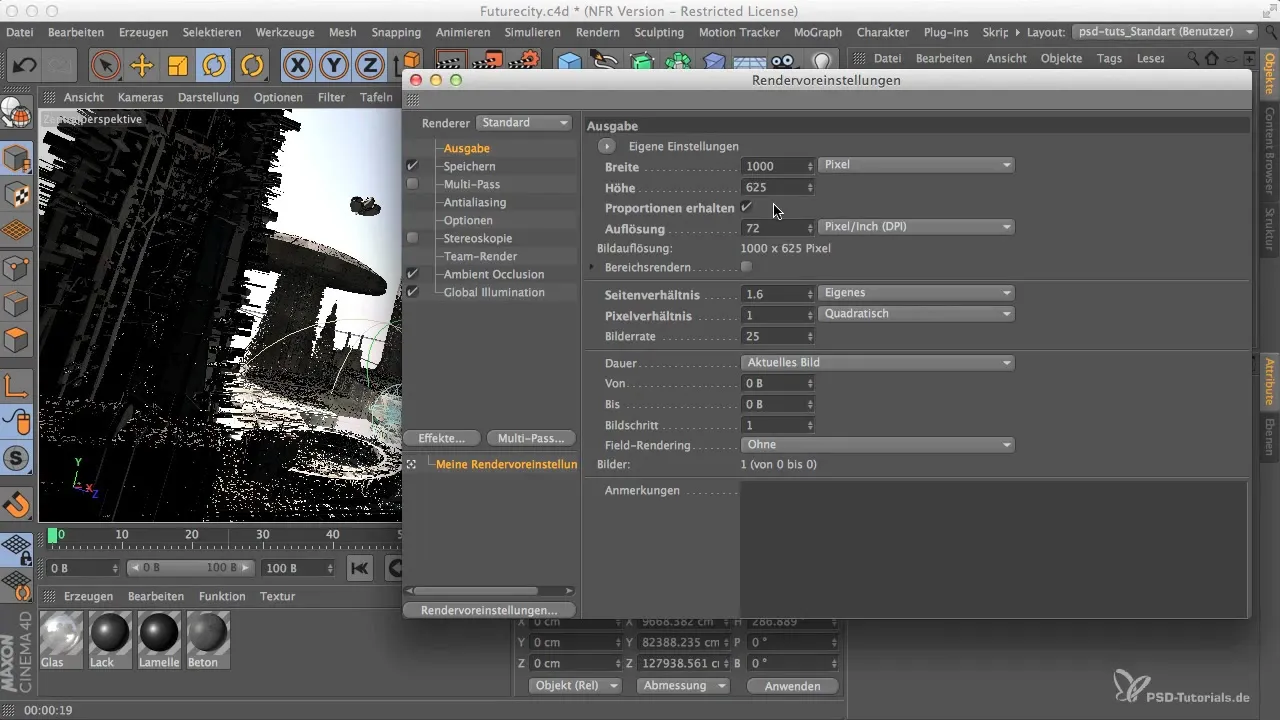
Trin 3: Aktiver alpha-kanal
Et vigtigt skridt, der ofte overses, er at aktivere alpha-kanalen. Det gør det muligt for dig for eksempel at ændre en himmel uden at skulle lave hele renderingen om. Gennem alpha-kanalen forbliver skyline fuldstændig vælgbar, hvilket giver dig meget fleksibilitet i efterbehandlingen i Photoshop.
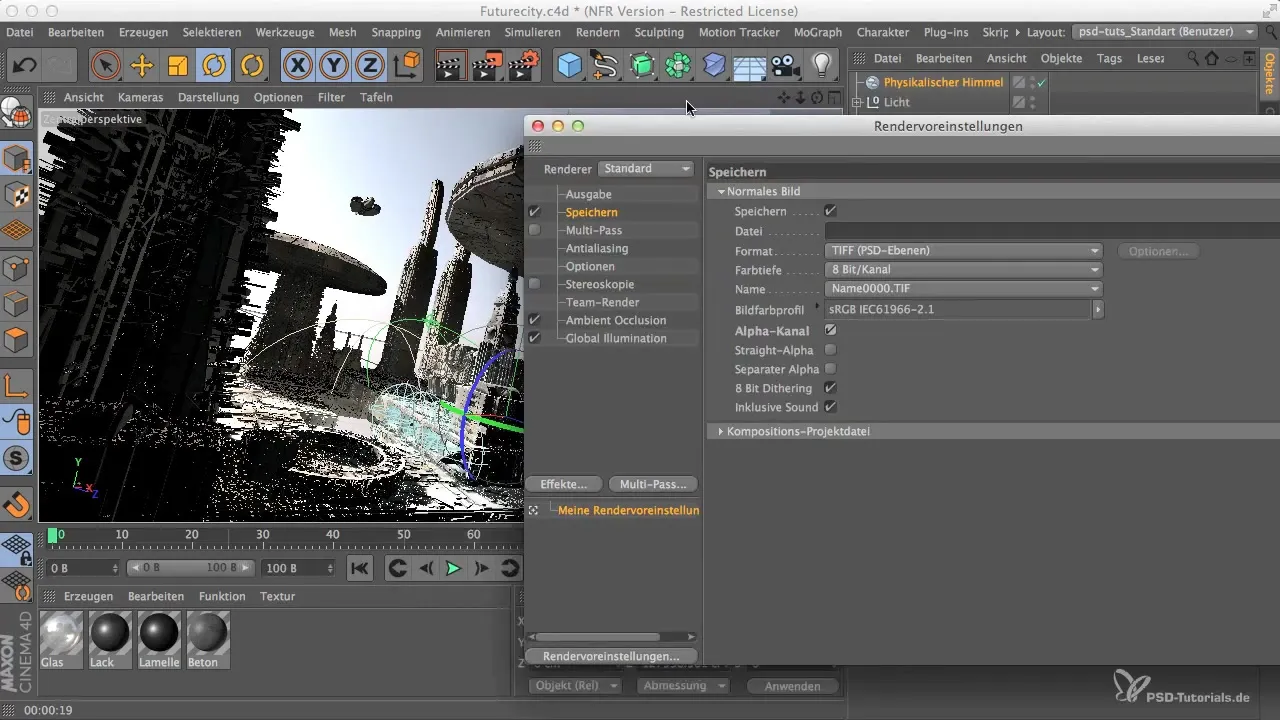
Trin 4: Optimer antialiasing
For at forbedre skarpheden og glatheden af geometrien i dit rendering, bør du indstille antialiasing til "bedste" indstillinger. Dette er vigtigt for det endelige rendering for at sikre, at materialerne vises uden artefakter.
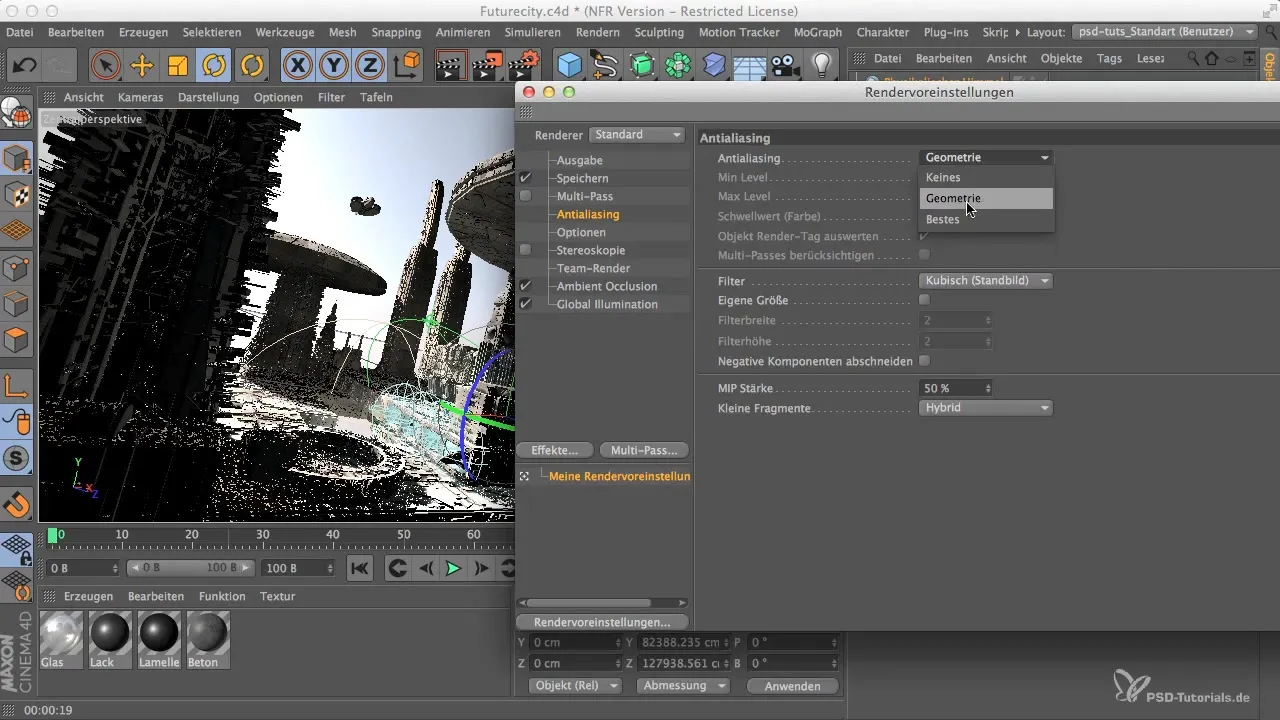
Trin 5: Aktiver multipass
Før du dykker dybere ind i indstillingerne, så glem ikke at aktivere multipass-rendering. Denne funktion gemmer de forskellige rendering-kanaler separat, hvilket væsentligt letter senere redigeringsskridt.
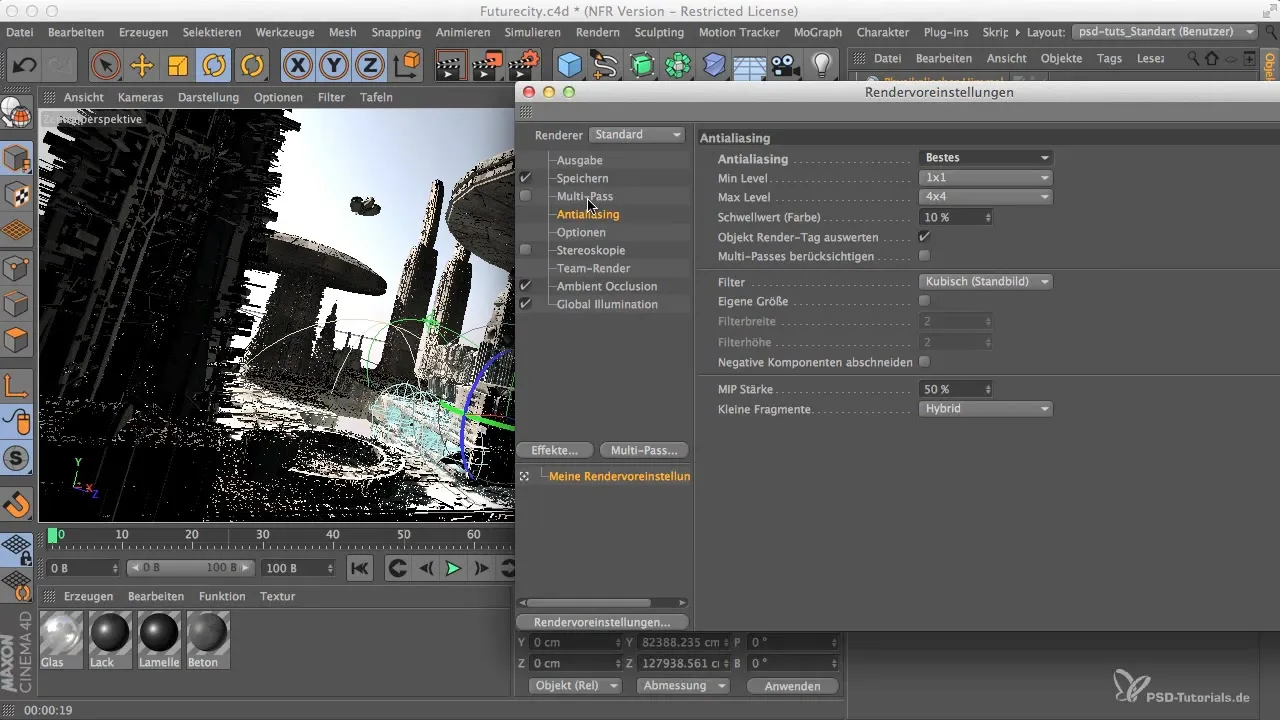
Trin 6: Definér lys- og skyggekanaler
Her kan du få mere kontrol over repræsentationen af dine lys. Du har muligheden for at gemme lyskilder og deres skygger i grupper. Hvis du ønsker mere kontrol over repræsentationen, kan du aktivere denne mulighed.
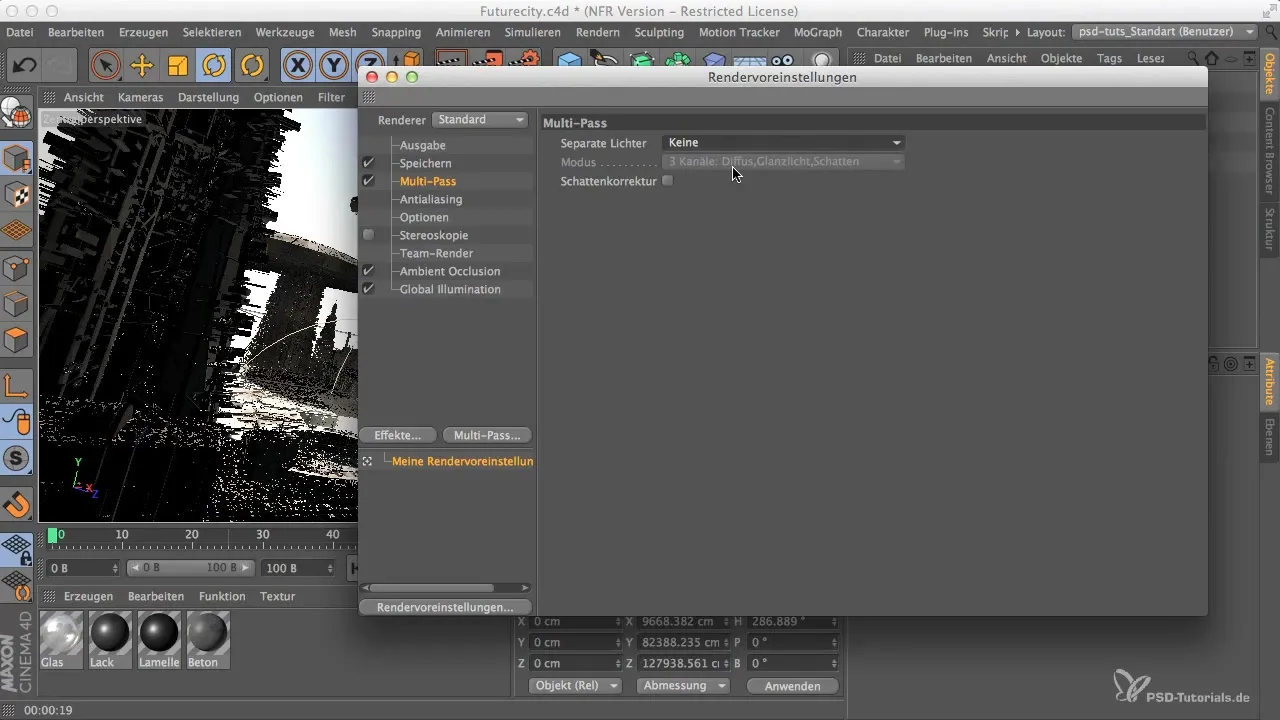
Trin 7: Aktiver kanaler for højlys, skygge og refleksion
For at udnytte materialeegenskaberne optimalt i Photoshop vælger du kanalerne for højlys, skygge og refleksion. Disse er afgørende for at opnå forskellige effekter i dit billede. Sørg for at deaktivere alle andre muligheder, som du ikke har brug for.
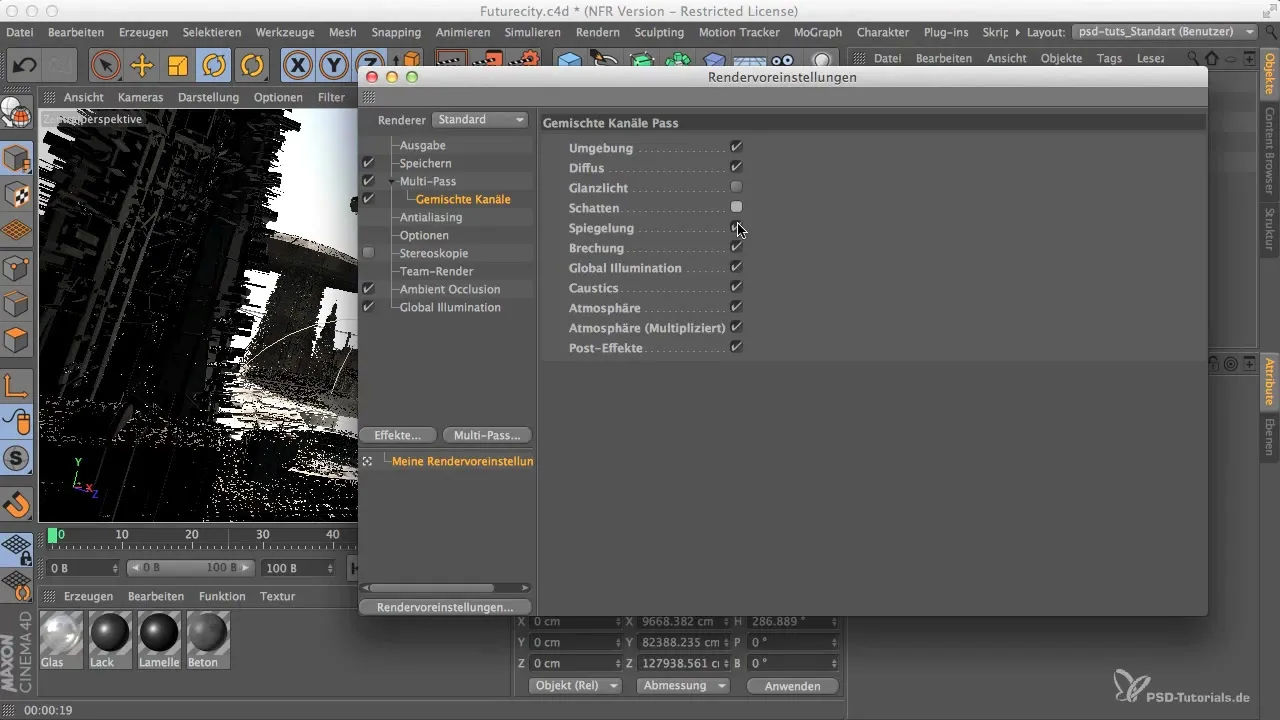
Trin 8: Global belysning og ambient occlusion
Sørg for også at inkludere den globale belysning og ambient occlusion i separate kanaler. Især ambient occlusion kan nogle gange føre til uønskede effekter, som du let kan korrigere i Photoshop.
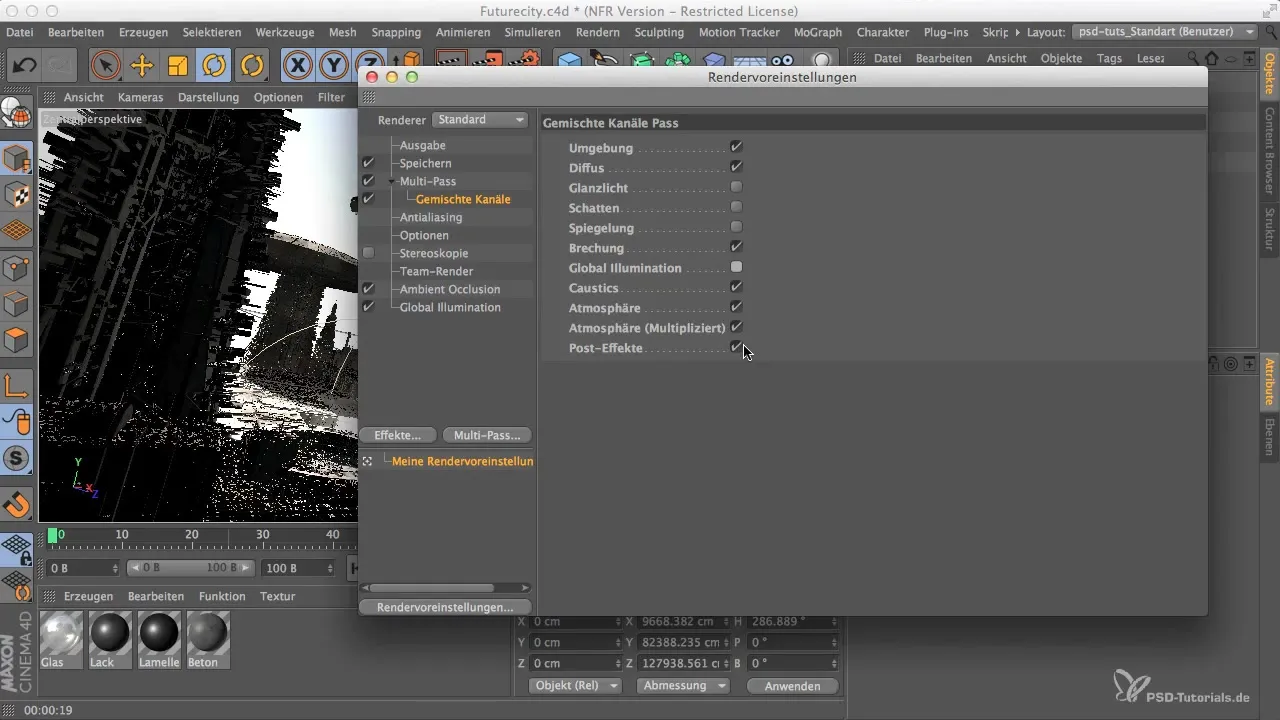
Trin 9: Gennemgang og finale indstillinger
Før du begynder på rendering, bør du kontrollere alle indstillinger igen. Kanalerne bør være godt struktureret, og alle de ønskede muligheder aktiveres. Sikre dig, at alle nødvendige kanaler er aktiveret i listen til multipass rendering, så du effektivt kan arbejde i Photoshop.
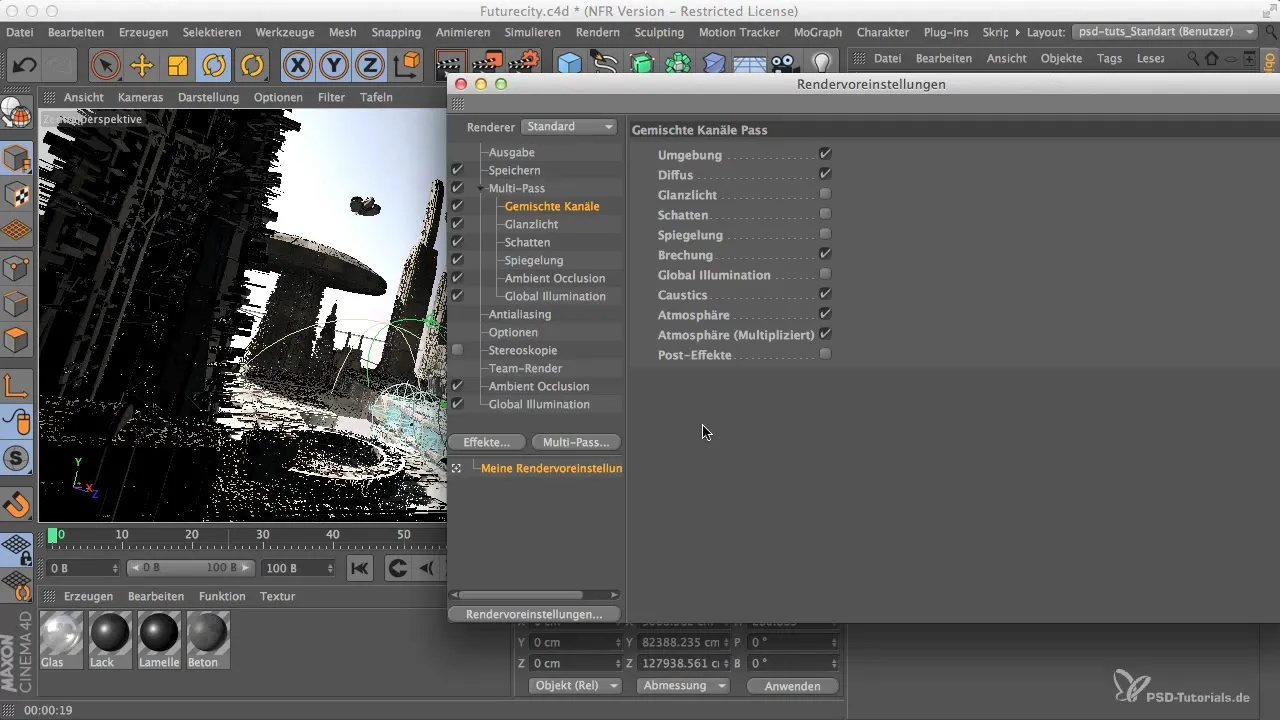
Opsummering
Med disse trin har du effektivt opsat dit multipass rendering for at gøre eftersyn i Photoshop så nemt og fleksibelt som muligt. Du kender nu den rigtige fremgangsmåde for at generere separate kanaler til lys, skygge, højlys og mere. Brug denne vejledning til at tage dine renderinger til det næste niveau og få fuld kontrol over dine resultater i Photoshop.
Ofte stillede spørgsmål
Hvor mange kanaler kan jeg oprette i multipass-rendering?Du kan oprette så mange kanaler, som du har brug for, hvor de vigtigste er højlys, skygge og refleksion.
Hvor finder jeg alpha-kanal indstillingerne?Alpha-kanal indstillingerne finder du i rendering mulighederne, som du skal aktivere.
Hvad er fordelen ved separate kanaler?Separate kanaler giver dig maksimal designfrihed og fleksibilitet ved redigeringen af dit rendering i Photoshop.


